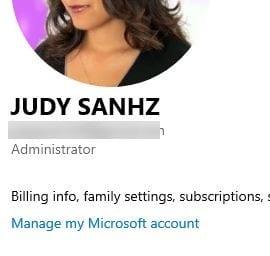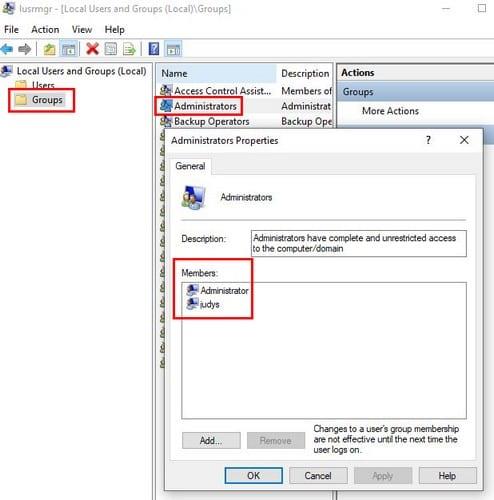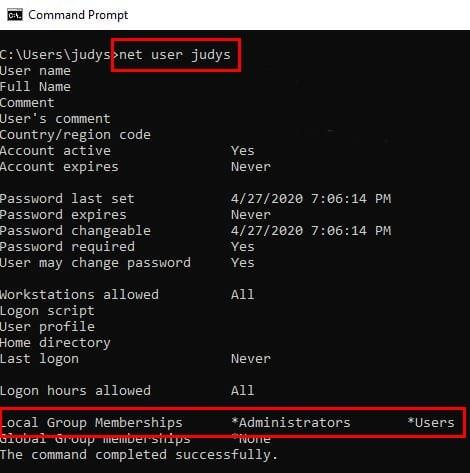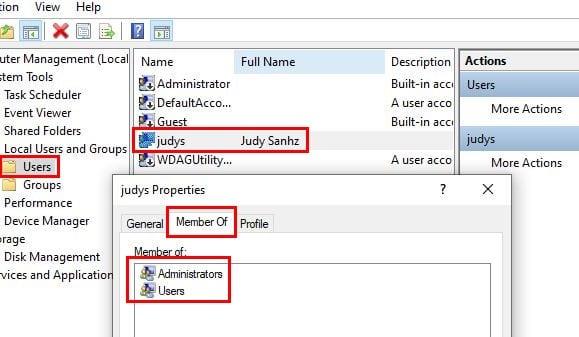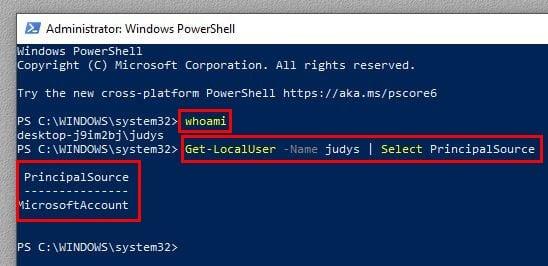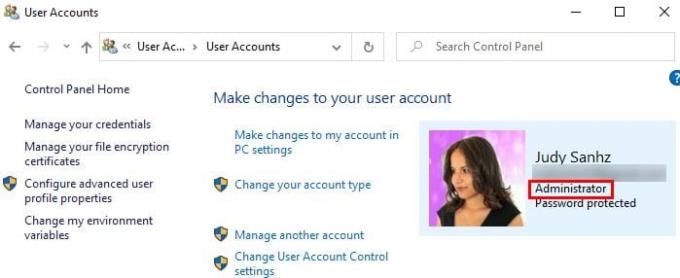För att utföra specifika uppgifter måste ditt konto ha administrativa rättigheter. Det skulle förklara varför saker och ting inte blir som du förväntade dig när du försöker följa instruktionerna.
Du kan ha gjort ett misstag genom att följa instruktionerna, eller så har ditt konto inte de administrativa rättigheter som krävs för att slutföra uppgiften. Den goda nyheten är att det finns enkla sätt att kontrollera vilken typ av konto du har.
1. Kontrollera om det finns administrativa rättigheter i Inställningar
För att öppna inställningar, tryck på Windows- och I-tangenterna . Gå till kontot och under din profilbild bör du se om du har administrativa rättigheter.
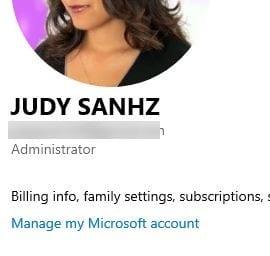
2. Kontrollera kontotyp i Lokala användare och grupper
Det snabbaste sättet att öppna lokala användare och grupper är att skriva lusrmgr.msc i sökfältet . Om du föredrar det kan du också högerklicka på Windows startmeny och klicka på Datorhantering. När det nya fönstret visas klickar du på Lokala användare och grupper följt av alternativet Grupper .
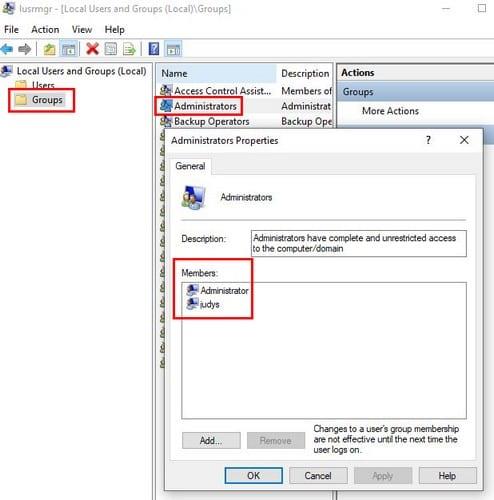
Leta reda på administratörens alternativ och dubbelklicka på det. Fönstret Administratörsegenskaper bör visas, och när det gör det ser du vilka konton som har administrativa rättigheter i rutan Medlemmar.
3. Använd kommandotolken för att kontrollera kontotyp
Kommandotolken erbjuder dig också ett snabbt sätt att kontrollera om du har ett standardanvändarkonto eller inte. Öppna kommandotolken genom att använda sökfältet och skriv: net user (kontonamn) . Så posten skulle se ut så här: net user fake123 .
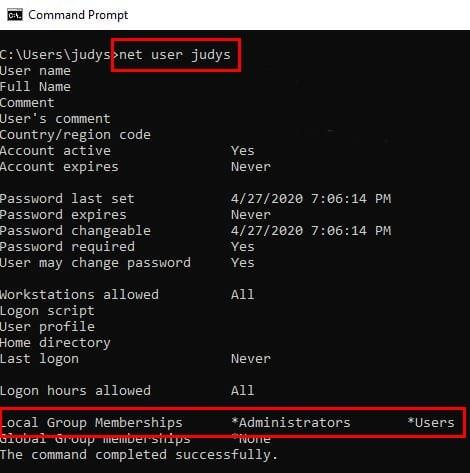
Om du bara ser Användare i avsnittet Lokala gruppmedlemskap, har du ett standardanvändarkonto. Men om du ser både administratörer och användare har du administratörsbehörighet.
4. Använd Datorhantering för att kontrollera kontotyp
Leta efter alternativet Datorhantering i sökfältet. Om den inte redan är expanderad klickar du på rullgardinsmenyn Systemverktyg . Klicka nu på alternativet Lokala användare och grupper . Välj grenen Användare och hitta kontot du vill kontrollera. Högerklicka på kontot och välj alternativet Egenskaper .
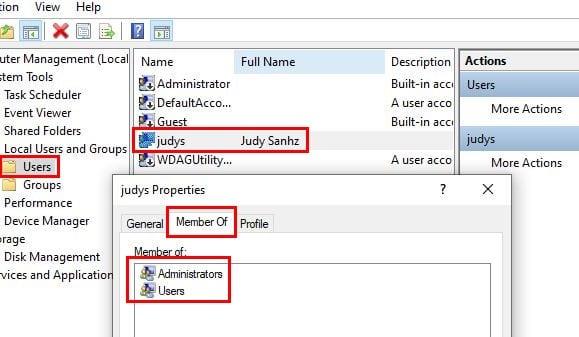
Klicka på fliken Medlem av och om det står både administratörer och användare har du administrativa rättigheter. Om det bara står användare har du ett standardkonto.
5. Bestäm kontotyp med Windows PowerShell
Med PowerShell är saker och ting lite annorlunda, men det är fortfarande möjligt att se om du har ett lokalt konto eller inte. Öppna PowerShell genom att högerklicka på Windows startmenyn och välj den som säger Administratör.
Det första kommandot du behöver ange är whoami och tryck på enter. Det andra kommandot att ange är Get- LocalUser -Name You username here | Välj Huvudkälla. Glöm inte att trycka på enter.
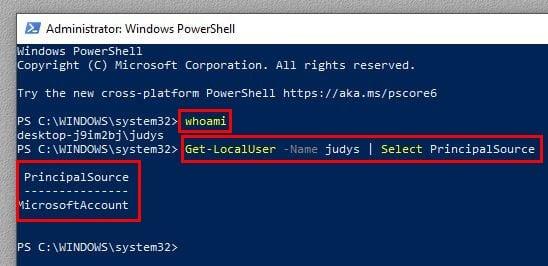
Om du bara har ett lokalt konto står det inte MicrosoftAccount, utan Local.
6. Se Windows-kontotyp med kontrollpanelen
Använd sökfältet för att leta efter alternativet Kontrollpanelen och tryck på Enter för att öppna det. När den är öppen, gå till Användarkonton och klicka på alternativet Användarkonton. Du kommer att klicka på samma alternativ två gånger. Till höger om din profilbild och under din e-post ser du om ditt konto är en administratör.
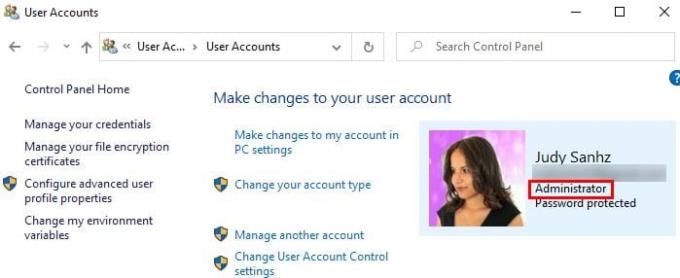
Slutsats
Att ha ett administrativt konto är ett måste för specifika uppgifter. Nu kan du kontrollera om ditt konto har tillstånd att utföra dessa uppgifter eller inte. Så, är ditt konto ett administrativt?